El Planificador Diario es una herramienta que puede ayudar a planificar mejor el día.
Ejecutando el planificador diario
Para ejecutar el Planificador diario:
1. Haga clic en el icono del planificador que se encuentra en la barra de herramientas en la parte superior de la página derecha. Justo encima de la cotización y el pronóstico del tiempo.
2. Seleccione “Planificador diario”.
O
1. Desde los menús en la parte superior de la pantalla, seleccione “Opus One”.
2. Seleccione Planificador diario.
Si desea eliminar el icono del Planificador diario de la barra de herramientas:
1. Abra el menú de preferencias de Opus One.
2. Seleccione “General”.
3. Desmarque la opción “Mostrar el planificador de tareas en la barra de herramientas”.
Para Mac:
Usando el planificador diario
El Planificador diario presenta 4 pasos para ayudarlo a revisar el día anterior y planificar el día por delante. Estos pasos son:
1. Día de revisión
2. Agregar nuevas ideas y proyectos
3. Decidir
4. Matriz de Eisenhower.
Para navegar, use las flechas a la izquierda de la pantalla, o use los botones “Siguiente” y “Paso anterior” o haga clic en las flechas a la izquierda de la pantalla.
Día de revisión
La primera parte del Daily Planner muestra:
- La fecha actual
- El número de tareas completadas el día anterior.
- La lista de tareas completadas
- La lista de tareas incompletas y canceladas.
- Una representación gráfica de tareas completadas y no completadas / canceladas.
Seleccione las tareas incompletas que desea reenviar hoy y haga clic en “Siguiente” para pasar a la siguiente sección.
Agregar nuevas ideas y proyectos
La segunda parte del Daily Planner es para agregar nuevas ideas o proyectos. Esta es una lista simple, no se tomarán más medidas aquí, por lo que no hay categorías, fechas de vencimiento ni más.
Para agregar nuevos elementos simplemente ingrese el texto y haga clic en el signo más (+). Para editar cualquier elemento, simplemente haga doble clic y realice los cambios necesarios.
A la derecha de cada elemento encontrará dos iconos. El primero le permite mover el elemento a una posición diferente en la lista, simplemente haga clic en el icono de la mano, arrastre el elemento a su nueva ubicación y suéltelo.
El segundo icono (papelera) eliminará el elemento de Opus One. Cuando termine, haga clic en “Siguiente”.
Decidir
En esta sección obtendrá una segunda mirada a los elementos reenviados y los nuevos elementos que agregó en el paso anterior. Un clic en el primer ícono (el reloj) programará estos elementos. Al seleccionar el segundo icono, se enviará el elemento a su Lista de tareas maestra. Finalmente el tercero cuarto
Los iconos se utilizan para cancelar o eliminar el elemento seleccionado.
Para continuar con la siguiente sección, todos los elementos de la sección deben ser programados, enviados a la lista maestra de tareas, cancelados o eliminados. Cuando termine, haga clic en “Siguiente”.
Eisenhower Matrix
Esta es la última sección de la revisión diaria. Las tareas diarias se mostrarán en forma de matriz de Eisenhower. Arrastre y suelte para reajustar su lista, realice los ajustes necesarios y, cuando termine, haga clic en “Finalizar”.


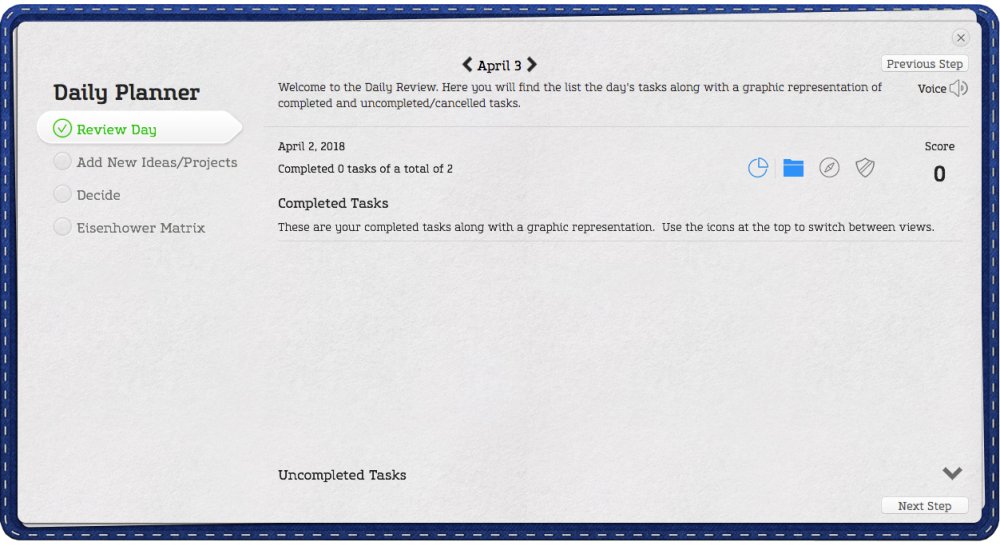
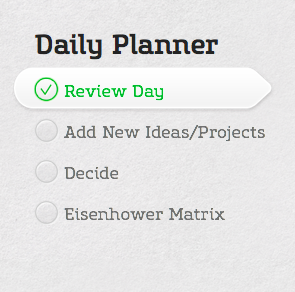
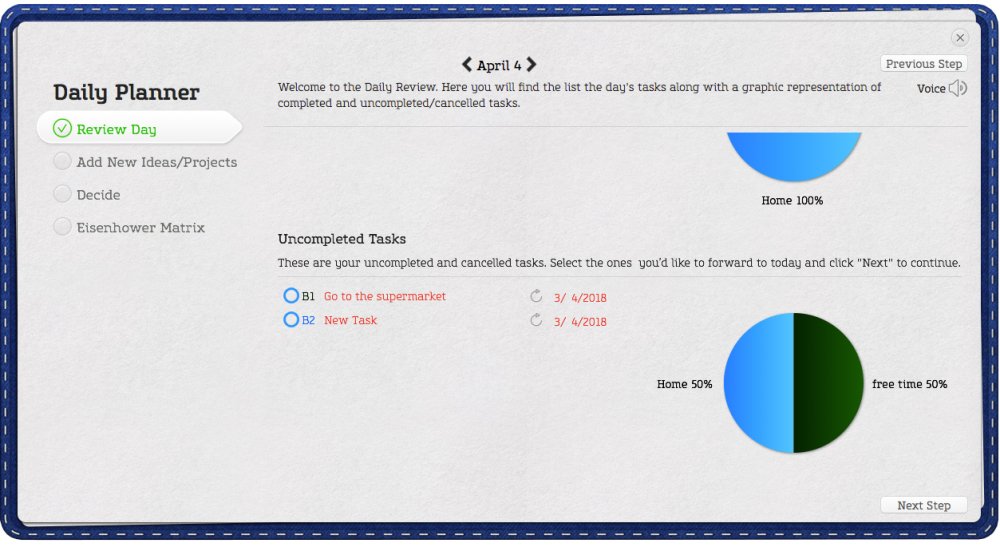
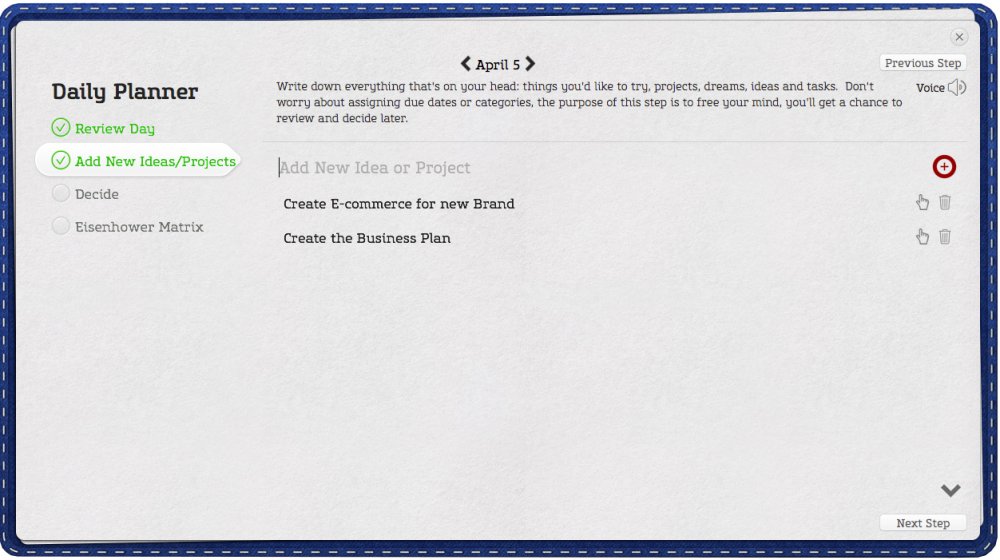
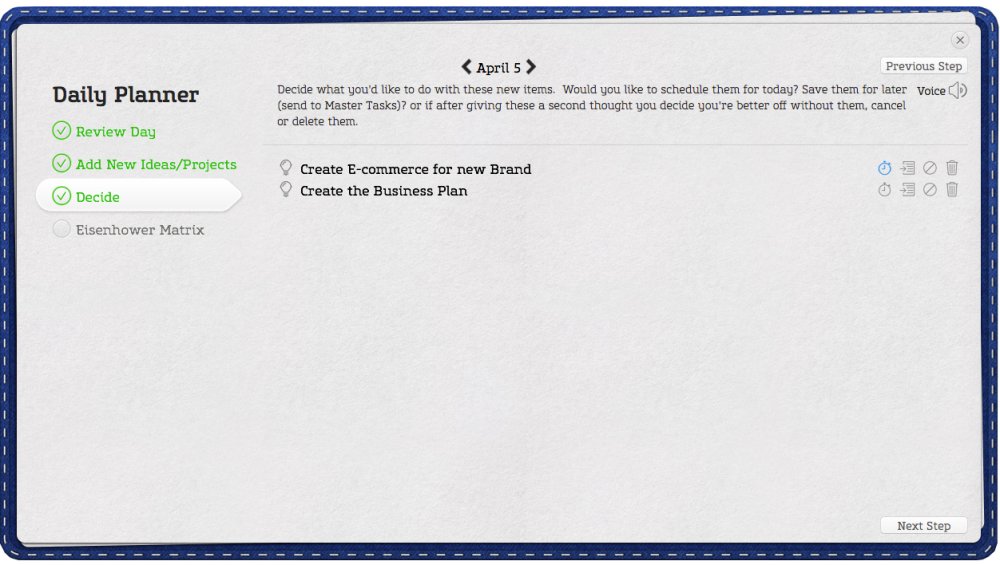
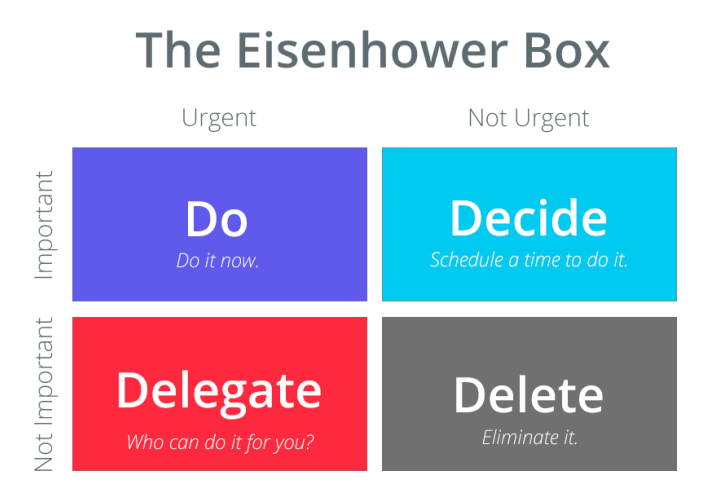
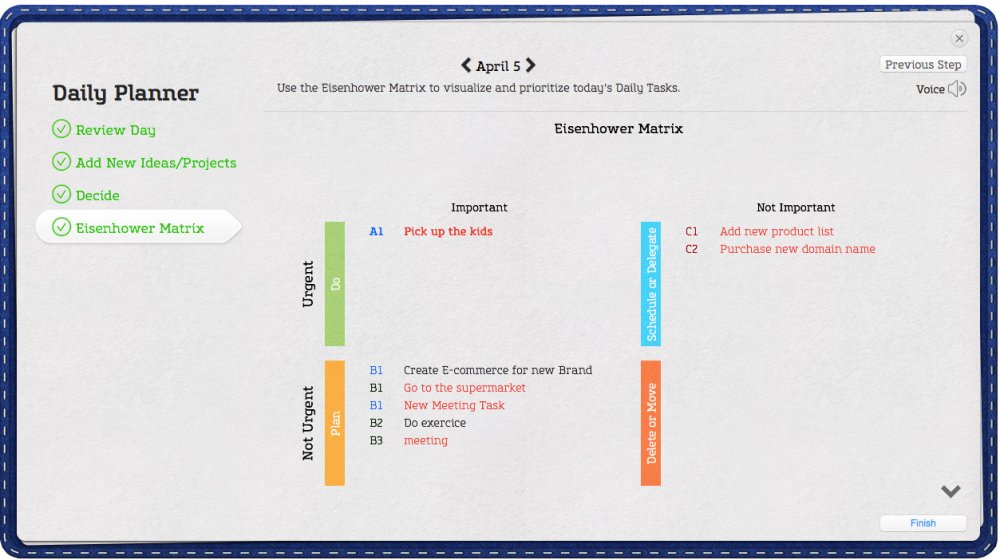

Comparte tu opinión sobre este tema.